Comment supprimer les métadonnées EXIF des photos sur Android

Chaque fois que vous prenez une photo avec un appareil photo numérique ou un smartphone, des métadonnées supplémentaires, appelées données EXIF (Exchangeable Image File Format), sont intégrées à chaque image. Ces métadonnées peuvent être utiles pour de nombreuses choses, mais elles peuvent également compromettre votre vie privée si elles sont exposées à Internet. Vous ne voulez sûrement pas que les photos que vous téléchargez remontent à votre emplacement par des inconnus au hasard en ligne. Ce didacticiel montre comment supprimer les métadonnées EXIF directement de votre appareil Android, ce qui est approprié, étant donné que de nombreuses personnes prennent déjà la plupart de leurs photos avec un appareil photo de smartphone.
Que comprennent les données EXIF ?
Les données EXIF peuvent inclure diverses informations, telles que la date et l’heure auxquelles la photo a été prise, les données GPS, le modèle d’appareil photo ou de smartphone, si le flash a été utilisé, etc.
Certaines applications, telles que Imgur ou WhatsApp, suppriment automatiquement ces métadonnées lorsque vous téléchargez ou envoyez une image, mais beaucoup ne le feront pas. Certains peuvent en fait récolter les données pour aider à améliorer leurs stratégies de suivi et de publicité.
Si vous ne souhaitez pas que vos informations privées soient exposées en ligne via vos photos, il est préférable de vous débarrasser des données avant de les télécharger sur les réseaux sociaux ou de les partager sur un forum.
Comment afficher les données EXIF sur Android
Si vous vous demandez comment afficher les données EXIF sur votre appareil Android, suivez les deux méthodes décrites ci-dessous.
Application Galerie
La majorité des téléphones Android sont livrés avec une application Galerie intégrée qui vous permet d’afficher, de modifier et de gérer les photos sur votre téléphone. Vous pouvez également utiliser l’application pour afficher les données EXIF d’une photo en suivant les étapes ci-dessous :
- Utilisez l’application Galerie native sur votre téléphone pour ouvrir la photo avec les données EXIF que vous souhaitez afficher. (Si vous utilisez une application de galerie tierce, cela peut également fonctionner.)
- Appuyez sur les trois points dans le coin supérieur droit.
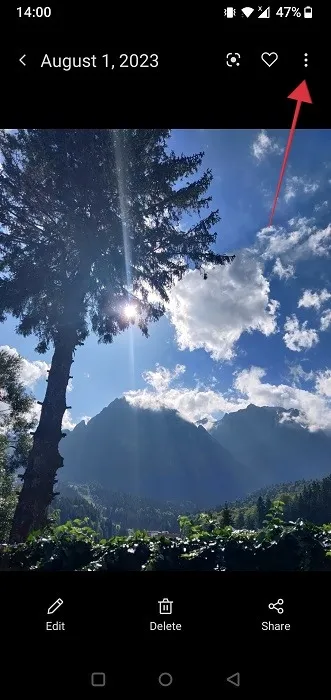
- Dans l’application Galerie de cet exemple, nous sélectionnons « Détails ».
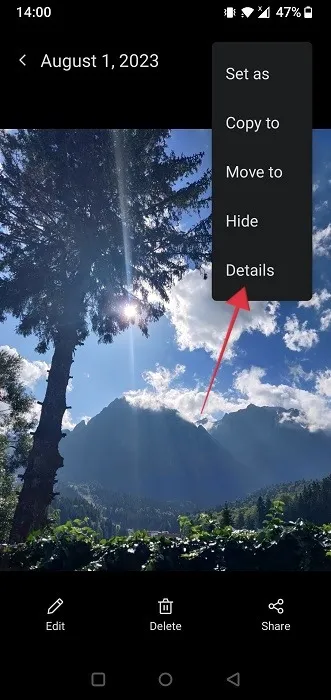
- Les données EXIF de votre photo seront affichées. Il répertorie le fabricant de l’appareil utilisé pour prendre la photo (dans ce cas, un téléphone), le modèle de l’appareil, l’emplacement et l’heure à laquelle la photo a été prise, ainsi que les paramètres photographiques utilisés lors de la prise de vue (ISO, ouverture, distance focale, etc.)
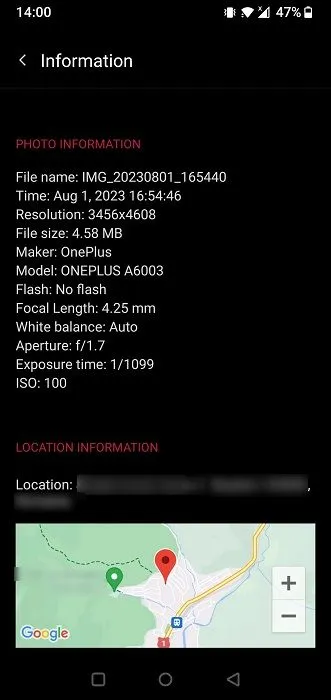
Application Google Photos
La plupart des téléphones sont également livrés avec l’application Google Photos par défaut. Si vous préférez, vous pouvez utiliser cette application pour afficher les données EXIF.
- Ouvrez l’image ciblée dans l’application Google Photos sur votre appareil.
- Appuyez sur les trois points dans le coin supérieur droit.
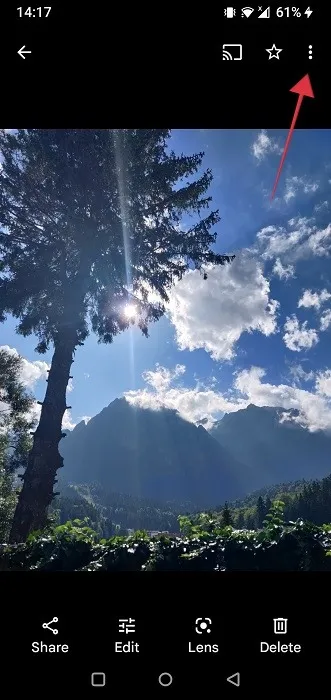
- Les données EXIF de l’image apparaîtront en bas.
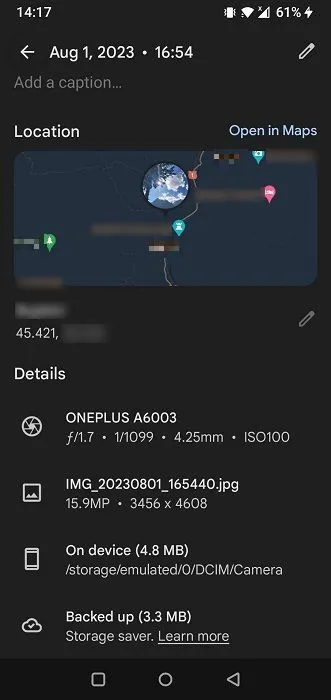
Comment supprimer des données EXIF sur Android
Si vous souhaitez vous assurer que ces informations sensibles sont supprimées avant de partager l’image avec d’autres personnes sur Internet, suivez les deux méthodes répertoriées ci-dessous pour supprimer les données EXIF de vos photos.
Application tierce
En plus des options natives, vous pouvez également utiliser une application tierce pour afficher les données EXIF des photos. Photo Exif Editor est l’une de ces applications. Il vous permet également de modifier et de supprimer les informations intégrées dans vos photos.
- Accordez à l’application les autorisations nécessaires pour qu’elle puisse accéder à vos fichiers en appuyant sur le bouton « Demander l’autorisation ».

- Sélectionnez une photo dans votre galerie via « Photos » ou utilisez l’option « Parcourir les fichiers » pour sélectionner un fichier dans le système de fichiers.
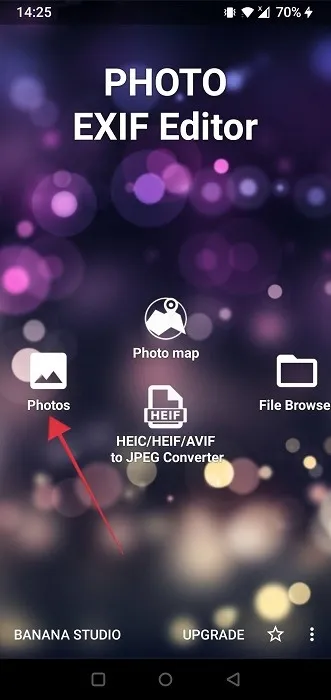
- Vous verrez une liste de toutes les données EXIF disponibles pour l’image.
- Appuyez sur le bouton EXIF barré dans le coin supérieur droit.
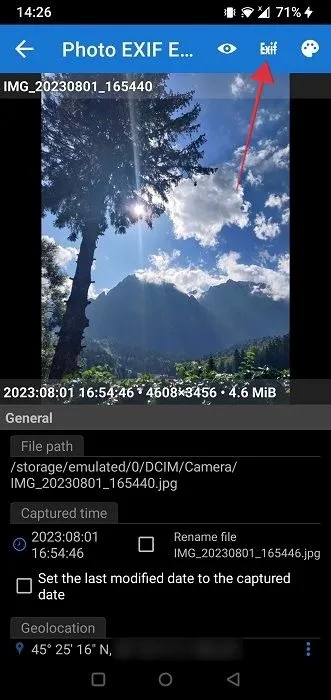
- Pour supprimer tout ou partie des données EXIF, sélectionnez les balises exactes que vous souhaitez supprimer. Une option de sélection complète est également disponible pour marquer rapidement tous les éléments à la fois.
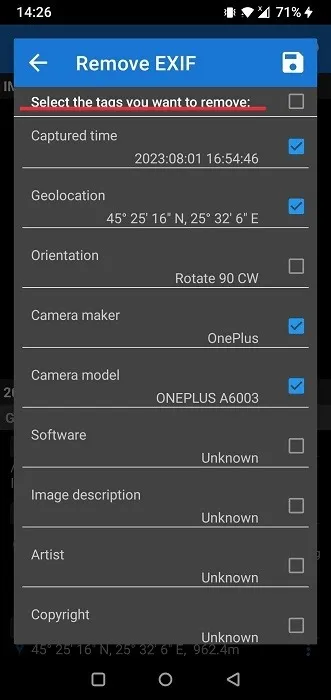
- Appuyez sur l’icône « Enregistrer » (disquette).
- Vous serez redirigé vers l’écran principal de l’application, où vous remarquerez une petite barre en bas indiquant « Données EXIF enregistrées ».
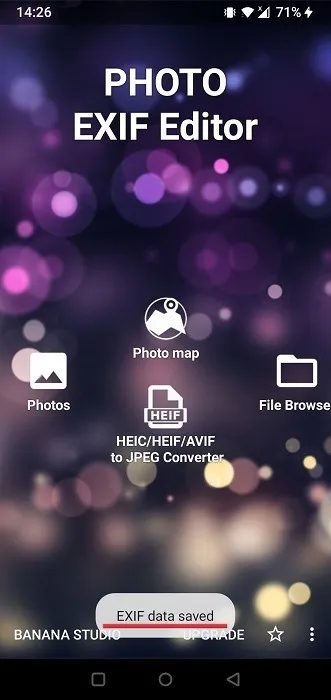
- Gardez à l’esprit qu’une fois que vous avez cliqué sur le bouton « Enregistrer », votre image sera écrasée et les données EXIF perdues à jamais. Si vous souhaitez conserver ces données, veuillez effectuer une sauvegarde de la photo avant d’effectuer toute opération.
- Confirmez que toutes les données EXIF ont été supprimées en visualisant la photo et ses données EXIF associées à l’aide de l’une des méthodes décrites ci-dessus.
- Notez que l’application vous offre également la possibilité de supprimer les données EXIF de plusieurs photos à la fois.
Essayez un outil Web
Si vous ne cherchez pas à télécharger une autre application sur votre téléphone, peut-être en raison de problèmes de stockage, vous pouvez utiliser un outil Web, tel que Imagy.app, pour supprimer les données EXIF à la place. Accédez au site Web à partir de votre navigateur mobile préféré sur votre téléphone (dans ce cas, nous utilisons Chrome.)
- Ouvrez Imagy.app dans votre navigateur mobile.
- Appuyez sur le bouton bleu « Sélectionner les fichiers ». Vous pouvez ajouter plusieurs fichiers, y compris. JPG,. JPEG,. GIF,. PNG,. BMP, ou. HEIC.
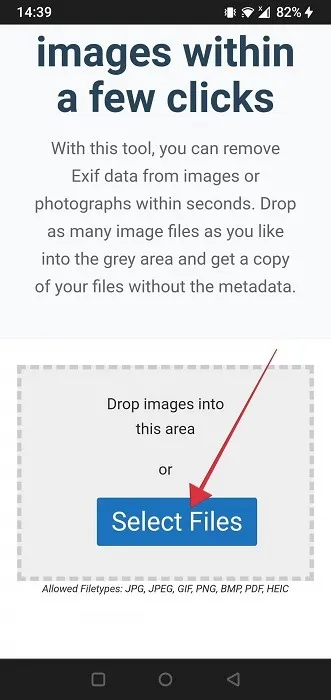
- Balayez vers le bas, sélectionnez votre type de fichier de sortie, puis appuyez sur le bouton « Supprimer Exif et télécharger ».
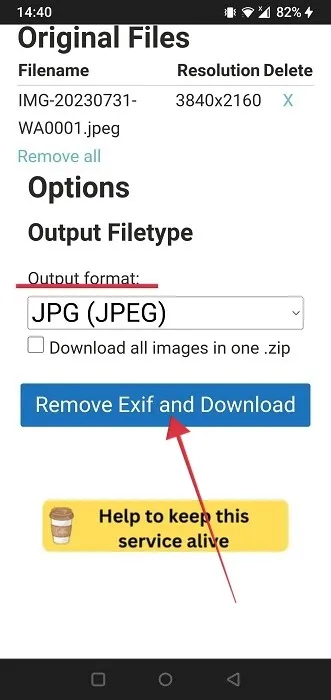
- La photo modifiée sera téléchargée sur votre appareil.
- Vérifiez que les informations ont bien été effacées.
Questions fréquemment posées
Comment puis-je ajouter des données EXIF aux photos sur Android ?
Si vous souhaitez obtenir l’inverse et ajouter des données EXIF aux photos au lieu de les supprimer, utilisez un outil Web, tel que eXifer . Accédez au site et téléchargez vos images. Appuyez sur le bouton « eXif.me » sous la photo téléchargée. Vous serez redirigé vers une page où vous pourrez ajouter manuellement des données EXIF pour l’image, y compris l’emplacement, la date, le modèle de l’appareil photo utilisé pour prendre l’image, les paramètres de l’appareil photo, etc.
Les captures d’écran Android conservent-elles les données EXIF ?
Les captures d’écran Android ne contiennent pas de données EXIF étendues, à l’exception des informations concernant la date et l’heure à laquelle la capture d’écran a été prise. Vous vous demandez comment générer une capture d’écran défilante sur votre appareil Android ? Nous avons cela couvert.
Comment puis-je supprimer les données EXIF si j’ai un iPhone ?
Vous pouvez utiliser la deuxième méthode décrite dans cet article pour supprimer les données EXIF des photos prises avec votre iPhone. Ouvrez Safari ou tout autre navigateur que vous utilisez sur votre appareil iOS et accédez à Imagy.app pour lancer le processus illustré ci-dessus.
Crédit image : Freepik . Toutes les captures d’écran par Alexandra Arici .



Laisser un commentaire